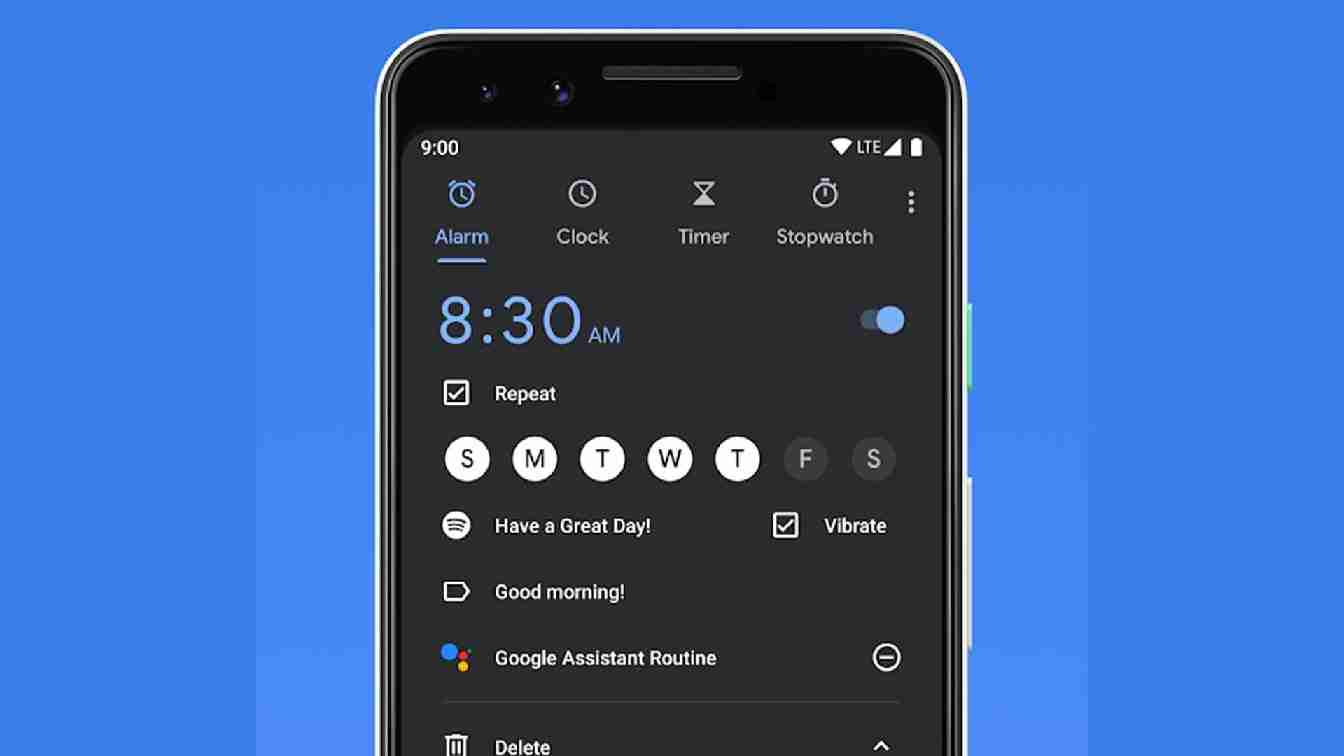Vandaag laten we u zien hoe u een alarm instelt op Android. Een van de vele functies van je Android-telefoon is misschien wel een van de handigste dat het je wekker kan zijn, om je ‘s ochtends wakker te maken of om je eraan te herinneren de kip uit de oven te halen.
Hoe stel ik een alarm in met Google Assistant op Android?
Ja, zolang u de assistent op uw telefoon heeft en deze niet heeft uitgeschakeld. Met de Assistent is het heel eenvoudig om alarmen en timers in te stellen. Zeg gewoon: “Oké Google.” Zet een wekker voor morgenochtend om 7 uur ‘s ochtends. ” Of je kunt ‘Oké Google’ zeggen. Stel een timer in voor 10 minuten. “
Hoe stel ik een eenmalig alarm in op Android?
Als je wilt, kun je de Clock-app gebruiken om een alarm in te stellen. Merk op dat de interface op verschillende Android-telefoons zal verschillen, aangezien elke fabrikant Android naar eigen inzicht aanpast. Maar de principes zijn van toepassing op bijna alle modellen.
Onthoud ook dat er een alarm klinkt als het scherm van de telefoon is uitgeschakeld (in de slaapstand) en zelfs als het volume is gedempt of trilt. Er is een aparte volumeschuifregelaar voor het alarmvolume, die u in de instellingen-app vindt onder zoiets als “Geluiden” of “Volume”.
Het alarm gaat niet af als u de telefoon volledig uitschakelt. Open de Clock-app en selecteer het tabblad ‘Alarm’ onder aan het scherm. Bovenaan het hoofdpaneel zou je een optie moeten zien om ‘Alarm toevoegen’ te zien. Tik erop en je krijgt een tijd te zien in de bovenste helft van het scherm, met verschillende instellingen in de onderste helft.
Blader door de uren omhoog of omlaag totdat u bij de gewenste tijd komt en herhaal het proces met de minuten.
Als je de tijd hebt die je wilt, vertel de app dan op welke dag je wilt dat het alarm afgaat. Dit wordt bereikt door op het kalenderpictogram net boven de rij letters te tikken die elke dag vertegenwoordigen.
Er wordt een klein kalendervenster geopend waarin u kunt tikken op de dag waarop u het alarm nodig heeft. Tik op Gereed als je de datum hebt geselecteerd.

Hieronder vindt u een veld met de naam ‘Alarmnaam’. Tik op deze optie en u kunt deze specifieke waarschuwing een eigen titel geven.
Als u op de optie ‘Alarmgeluid’ tikt, wordt een menu geopend waarin u op ‘Ringtone’ kunt tikken en specifieke melodieën kunt toewijzen aan elk afzonderlijk alarm.
Elke instelling kan worden in- of uitgeschakeld, zodat u alleen trillingen krijgt als u waarschijnlijk in een vergadering bent of op een rustige plek wanneer het alarm afgaat.
Tik op ‘Opslaan’ en je alarm is klaar voor gebruik, met details die worden weergegeven in het gedeelte ‘Alarm’ van de Klok-app.
Hoe stel ik een terugkerend alarm in op Android?
Als u wilt dat het alarm elke week op verschillende dagen of dezelfde dagen afgaat, is dit eenvoudig te realiseren. Volg de bovenstaande instructies, maar in plaats van op het kalenderpictogram te tikken bij het instellen van de datum, tikt u op de letter of letters die de dagen vertegenwoordigen waarop u het alarm nodig heeft. Dat is het. Al het andere is hetzelfde.
Hoe stel ik een timer in op Android?
Als je alleen een snel alarm nodig hebt dat je vertelt wanneer de rijst klaar is, is de timerfunctie geschikter dan een alarm.
Open de Clock-app en selecteer het tabblad ‘Timer’ onder aan het scherm. Blader nu door de uren, minuten en seconden naar de gewenste waarden en druk op Start om het aftellen te starten.
De timer neemt onmiddellijk het display over en toont de resterende tijd onder een cirkel die ook de resterende tijd tot nul aangeeft.